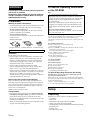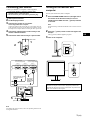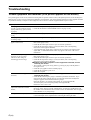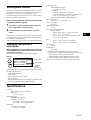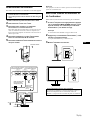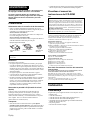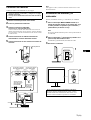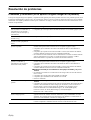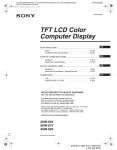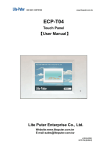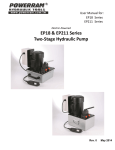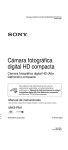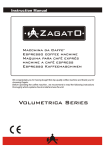Download Sony SDM-S204 Quick Setup Guide
Transcript
4-101-891-01(1) TFT LCD Color Computer Display Quick Setup Guide US Setup . . . . . . . . . . . . . . . . . . . . . . . . . . . . . . . . . . . . . . . . . . . . 2 (US) Troubleshooting / Specifications . . . . . . . . . . . . . . . . . . . . . . . 4 (US) Guide de configuration rapide FR Installation . . . . . . . . . . . . . . . . . . . . . . . . . . . . . . . . . . . . . . . . 2 (FR) Dépannage / Spécifications . . . . . . . . . . . . . . . . . . . . . . . . . . 4 (FR) Guía de instalación rápida Instalación . . . . . . . . . . . . . . . . . . . . . . . . . . . . . . . . . . . . . . . . 2 (ES) Resolución de problemas / Especificaciones . . . . . . . . . . . . . 4 (ES) DO NOT RETURN TO PLACE OF PURCHASE NE PAS RETOURNER AU MAGASIN If you believe the product purchased in the U.S. is defective, call Sony for assistance or Advance Exchange. For assistance in the U.S. call: 1-866-357-SONY (7669) For assistance in Canada call: 1-800-961-SONY (7669) Si vous croyez que le produit acheté aux E.-U. est defectueux, communiquer avec Sony pour obtenir de l’aide ou un remplacement. Pour obtenir de l’aide aux E.-U., composer le : 1-866-357-SONY (7669) Pour obtenir de l’aide au Canada, composer le :1-800-961-SONY (7669) http://www.sony.com/displays/support SDM-S204 © 2003 Sony Corporation ES WARNING To prevent fire or shock hazard, do not expose the unit to rain or moisture. Dangerously high voltages are present inside the unit. Do not open the cabinet. Refer servicing to qualified personnel only. Precautions Warning on power connections • Use the supplied power cord. If you use a different power cord, be sure that it is compatible with your local power supply. For the customers in the U.S.A. If you do not use the appropriate cord, this monitor will not conform to mandatory FCC standards. For the customers in the UK If you use the monitor in the UK, be sure to use the appropriate UK power cord. Example of plug types To view the Operating Instructions on the CD-ROM Note To view the Operating Instructions on the CD-ROM, Macromedia Shockwave Player and Adobe Acrobat Reader (version 4.0 or later) must be installed on your computer. The “installs” folder on the CD-ROM contains the installation programs for them. If you want to install those programs, double-click the “My Computer” icon and right-click on the CD-ROM drive, then select “Explore” and open the “installs” folder.(for Windows only) If you are using a Macintosh computer: Double-click on the CD-ROM icon to open the window, then doubleclick on the “MONITOR” icon. To view the Operating Instructions Load the supplied CD-ROM into the CD-ROM drive of your computer. After a while, the introductory page of the CD-ROM will open automatically. Then follow the instructions below, according to the area you live in. For customers in the USA for 100 to 120 V AC for 200 to 240 V AC for 240 V AC only The equipment should be installed near an easily accessible outlet. Installation Do not install or leave the monitor: • In places subject to extreme temperatures, for example near a radiator, heating vent, or in direct sunlight. Subjecting the monitor to extreme temperatures, such as in an automobile parked in direct sunlight or near a heating vent, could cause deformations of the casing or malfunctions. • In places subject to mechanical vibration or shock. • Near any equipment that generates a strong magnetic field, such as a TV or various other household appliances. • In places subject to inordinate amounts of dust, dirt, or sand, for example near an open window or an outdoor exit. If setting up temporarily in an outdoor environment, be sure to take adequate precautions against airborne dust and dirt. Otherwise irreparable malfunctions could occur. Note on the LCD (Liquid Crystal Display) Please note that the LCD screen is made with high-precision technology. However, black points or bright points of light (red, blue, or green) may appear constantly on the LCD screen, and irregular colored stripes or brightness may appear on the LCD screen. This is not malfunction. (Effective dots: more than 99.99%) 1 Click “North America” on the introductory page. The model page appears. 2 Point to “S MODELS” and click the model name of the unit you have purchased on the drop-down list. The page for the model you have selected appears. 3 Click “USER MANUAL:ADOBE.PDF.” The language options appear. 4 Click the desired language. The Operating Instruction file opens. To exit the procedure Click “EXIT/CD.ROM.” For customers in Asia 1 Click “Asia” on the introductory page. 2 Click the “S204” folder. 3 Double-click on “index.html.” 4 Click the desired language. The Operating Instruction file opens. To open the Operating Instruction file directly If the introductory page does not appear automatically, open the Operating Instruction file directly. Double-click the “My Computer” icon and right-click on the CD-ROM drive, and select “Explore” (for Windows only), then click the folders and the file in the following order. “manuals” t desired language folder t “*****.pdf” (***** is the name of the model you have purchased.) Setup Transportation • Disconnect all cables from the monitor, and after fixing the LCD display at its highest point, grasp both side of the LCD display firmly taking care not to scratch the screen when transporting. If you drop the monitor, you may be injured or the monitor may be damaged. • When you transport this monitor for repair or shipment, use the original carton and packing materials. 2 (US) Unpacking Make sure your carton contains everything listed below. • LCD display • Power cord • HD15-HD15 video signal cable (analog RGB) • DVI-D video signal cable (digital RGB) • CD-ROM (utility software for Windows/Macintosh, Operating Instructions, etc.) • Warranty card • This Quick Setup Guide Connecting your monitor Connect your monitor to a computer or other equipment. • Turn off the monitor, computer, and any other equipment before connecting them. • Do not touch the pins of the video signal cable plug. 1 Slide up the back cover. 2 Tilt the display forward. 3 Connect your monitor to a computer. Connecting a Macintosh computer Connect the supplied video signal cable to a video output connector on the computer. If necessary, use an adapter (not supplied). Connect the adapter to the computer before connecting the video signal cable. 4 Connect the supplied power cord securely to the monitor’s AC IN connector. 5 Connect the other end securely to a power outlet. Turning on the monitor and computer Turn on your monitor first, then a computer. 1 Press the MAIN POWER switch on the right side of the monitor in the direction of the [, if it is not already pressed. Make sure the 1 (power) indicator is lit in red. Note The default setting of the MAIN POWER switch is in the direction of the [. 2 Press the 1 (power) switch on the front right of the monitor. The 1 (power) indicator lights up in green. US 3 Turn on the computer. back cover 1 MAIN POWER 2 to the HD15 input connector (analog RGB) to the DVI-D input connector (digital RGB) INPUT 1 INPUT 2 INPUT 3 HD-15 HD-15 DVI-D HD15-HD15 video signal cable (analog RGB) (supplied) 1 2 3 DVI-D video signal cable (digital RGB) (supplied) 4 No need for specific drivers The monitor complies with the “DDC” Plug & Play standard and automatically detects all the monitor’s information. No specific driver needs to be installed on the computer. to AC IN to power outlet 5 power cord (supplied) Note For bundling the cords and cables, refer to the Operating Instructions on the supplied CD-ROM. 3 (US) Troubleshooting Trouble symptoms and remedies (If no picture appears on the screen) If no picture appears on the screen, check the following table for possible solutions. Then, if the problem persists, use the self-diagnosis function (page 5 (US)). If you are experiencing difficulties not listed below, refer to the Operating Instructions on the supplied CD-ROM. For problems caused by a computer or other equipment, refer to the user’s manuals supplied with the respective items. Symptom Check these items If the 1 (power) indicator is not lit, or if the 1 (power) indicator will not light up when the 1 (power) switch is pressed, • Check that the power cord is properly connected. • Check that the monitor’s MAIN POWER switch is on (page 3 (US)). If the 1 (power) indicator turns on in red, • Check that the 1 (power) switch is on. If the 1 (power) indicator is green or flashing orange, • Use the self-diagnosis function (page 5 (US)). If “CABLE DISCONNECTED” appears on the screen, • Check that the video signal cable is properly connected and all plugs are firmly seated in their sockets (page 3 (US)). • Check that the video input connector’s pins are not bent or pushed in. • Check that the input select setting is correct (For details, refer to the Operating Instructions on the supplied CD-ROM). • A non-supplied video signal cable is connected. If you connect a non-supplied video signal cable, “CABLE DISCONNECTED” may appear on the screen. This is not a malfunction. If “NO INPUT SIGNAL” appears on the screen, or the 1 (power) indicator is either orange or alternating green and orange, • Check that the video signal cable is properly connected and all plugs are firmly seated in their sockets (page 3 (US)). • Check that the video input connector’s pins are not bent or pushed in. • Check that the input select setting is correct (For details, refer to the Operating Instructions on the supplied CD-ROM). x Problem caused by a computer or other equipment connected, and not caused by the monitor • The computer is in the power saving mode. Try pressing any key on the keyboard or moving the mouse. • Check that your graphics board is installed properly. • Check that the computer’s power is on. • Restart the computer. If “OUT OF RANGE” appears on the screen, x Problem caused by a computer or other equipment connected, and not caused by the monitor • Check that the video frequency range is within that specified for the monitor. If you replaced an old monitor with this monitor, reconnect the old monitor and adjust the computer’s graphics board within the following ranges: Horizontal frequency: 28–92 kHz (analog RGB), 28–75 kHz (digital RGB) Vertical frequency: 48–85 Hz (analog RGB), 60 Hz (digital RGB) Resolution: 1600 × 1200 or less If you are using Windows and replaced an old monitor with this monitor, • If you replaced an old monitor with this monitor, reconnect the old monitor and do the following. Select “SONY” from the “Manufacturers” list and select “SDM-S204” from the “Models” list in the Windows device selection screen. If “SDM-S204” does not appear in the “Models” list, try “Plug & Play.” If using a Macintosh system, • When connecting a Macintosh computer, use an adapter (not supplied) if necessary. Connect the adapter to the computer before connecting the video signal cable. 4 (US) Self-diagnosis function This monitor is equipped with a self-diagnosis function. If there is a problem with your monitor or computer(s), the screen will go blank and the 1 (power) indicator will light up in green. If the function tells you the monitor may have a potential failure, consult your authorized Sony dealer. If the picture disappears from the screen and the 1 (power) indicator is green 1 Turn off the 1 (power) switch and disconnect the video signal cables from the monitor. 2 Turn the monitor on by pressing the 1 (power) switch. If all four color bars appear (white, red, green, blue), the monitor is working properly. Reconnect the video input cables and check the condition of your computer(s). If the color bars do not appear, there is a potential monitor failure. Displaying this monitor’s information While the monitor is receiving a video signal, press and hold the MENU button for more than 5 seconds until the information box appears. Press the MENU button again to make the box disappear. Example MENU INFORMATION MODEL : SDM-S204 SER. NO : 1234567 MANUFACTURED : 2003-40 Model name Input signal levels Analog RGB video signal 0.7 Vp-p, 75 Ω, positive SYNC signal TTL level, 2.2 kΩ, positive or negative (Separate horizontal and vertical, or composite sync) 0.3 Vp-p, 75 Ω, negative (Sync on green) Digital RGB (DVI) signal: TMDS (Single link) Power requirements 100 – 240 V, 50 – 60 Hz, Max. 1.2 A Power consumption Max. 58 W Operating temperature 5 – 35°C Dimensions (width/height/depth) Display (upright): Approx. 440.5 × 447.5 × 234 mm (with stand) (17 3/8 × 17 5/8 × 9 1/4 inches) Approx. 440.5 × 354.5 × 72.5 mm (without stand) (17 3/8 × 14 × 2 7/8 inches) Mass Approx. 7.6 kg (16 lb 12 oz) (with stand) Approx. 6.2 kg (13 lb 11 oz) (without stand) Plug & Play DDC2B Included items See “Setup.” * Recommended horizontal and vertical timing condition • Horizontal sync width duty should be more than 4.8% of total horizontal time or 0.8 µs, whichever is larger. • Horizontal blanking width should be more than 2.5 µsec. • Vertical blanking width should be more than 450 µsec. Design and specifications are subject to change without notice. Serial number Week and year of manufacture If any problem persists, call your authorized Sony dealer and give the following information: • Model name: SDM-S204 • Serial number • Detailed description of the problem • Date of purchase • Name and specifications of your computer and graphics board • Type of input signals (analog RGB/digital RGB) Specifications LCD panel Panel type: a-Si TFT Active Matrix Picture size: 20.1 inch (51 cm) Input signal format RGB operating frequency* Horizontal × Vertical: 28−92 kHz × 48−85 Hz (analog RGB) 28−75 kHz × 60 Hz (digital RGB) Resolution Horizontal × Vertical: Max. 1600 dots × 1200 lines 5 (US) US AVERTISSEMENT Pour prévenir tout risque d’incendie ou d’électrocution, n’exposez jamais l’appareil à la pluie ou à l’humidité. Des tensions extrêmement élevées sont présentes à l’intérieur de l’appareil. N’ouvrez jamais le boîtier de l’appareil. Confiez l’entretien à un technicien qualifié uniquement. Précautions Avertissement sur les raccordements d’alimentation • Utilisez le cordon d’alimentation fourni. Si vous utilisez un cordon d’alimentation différent, assurez-vous qu’il est compatible avec la tension secteur locale. Pour les clients aux Etats-Unis Si vous n’utilisez pas le cordon approprié, ce moniteur ne sera pas conforme aux normes FCC obligatoires. Pour les clients au Royaume-uni Si vous utilisez le moniteur au Royaume-uni, veuillez utiliser le cordon d’alimentation adapté aux prises utilisées au Royaume-uni. Exemples de types de fiches • Pour transporter ce moniteur en vue de réparations ou de son expédition, utilisez le carton et les matériaux de conditionnement originaux. Pour lire le mode d’emploi sur le CD-ROM Remarque Pour pouvoir lire le mode d’emploi figurant sur le CD-ROM, vous devez installer Macromedia Shockwave Player et Adobe Acrobat Reader (version 4.0 ou plus récente) sur votre ordinateur. Le dossier « installs » du CD-ROM contient les programmes d’installation de ces logiciels. Si vous souhaitez installer ces programmes, double-cliquez sur l’icône « Poste de travail » et cliquez avec le bouton droit de la souris sur le lecteur de CD-ROM, sélectionnez « Explorer » et ouvrez le dossier « installs ». (pour Windows uniquement) Si vous utilisez un ordinateur Macintosh : Double-cliquez sur l’icône du CD-ROM pour ouvrir la fenêtre, puis double-cliquez sur l’icône « MONITOR ». Pour lire le mode d’emploi Insérez le CD-ROM fourni dans le lecteur de CD-ROM de votre ordinateur. La page d’accueil du CD-ROM s’affiche automatiquement après quelques instants. Suivez ensuite les directives ci-dessous, en fonction de la zone géographique où vous vivez. Pour la clientèle aux Etats-Unis pour 100 à 120 V CA pour 200 à 240 V CA pour 240 V CA uniquement L’appareil doit être installé à proximité d’une prise de courant facile d’accès. Installation N’installez pas et ne laissez pas le moniteur : • A des endroits exposés à des températures extrêmes, par exemple à proximité d’un radiateur, d’un conduit de chauffage ou exposés aux rayons directs du soleil. L’exposition du moniteur à des températures extrêmes, comme dans l’habitacle d’un véhicule garé en plein soleil ou à proximité d’un conduit de chauffage risque d’entraîner des déformations du boîtier ou des problèmes de fonctionnement. • A des endroits soumis à des vibrations mécaniques ou à des chocs. • A proximité d’appareils générant de puissants champs magnétiques, comme un téléviseur ou d’autres appareils électroménagers. • A des endroits soumis à des quantités inhabituelles de poussière, de saletés ou de sable, par exemple à côté d’une fenêtre ouverte ou d’une porte donnant sur l’extérieur. En cas d’installation temporaire à l’extérieur, veillez à prendre les précautions requises contre la poussière et les saletés en suspension dans l’air, faute de quoi des dommages irréparables risquent de se produire. Remarque sur l’écran à cristaux liquides (LCD Liquid Crystal Display) Veuillez noter que l’écran LCD est issu d’une technologie de haute précision. Toutefois, il est possible que des points noirs ou des points brillants de lumière (rouge, bleu ou vert) apparaissent constamment sur l’écran LCD, ainsi que des bandes de couleurs irrégulières ou une certaine luminosité. Il ne s’agit pas d’un dysfonctionnement. (Points effectifs : supérieurs à 99,99%) Transport • Débranchez tous les câbles du moniteur, puis, après avoir réglé l’écran LCD à son point le plus haut, saisissez fermement les deux côtés de l’écran LCD en prenant soin de ne pas rayer ce dernier pendant le transport. Si vous laissez tomber le moniteur, vous risquez de vous blesser ou de l’endommager. 2 (FR) 1Cliquez sur « North America » dans la page d’accueil. La page des modèles s’affiche. 2Sélectionnez « S MODELS » et cliquez dans la liste déroulante sur le nom du modèle de l’appareil que vous avez acheté. La page du modèle que vous avez sélectionné s’affiche. 3Cliquez sur « USER MANUAL:ADOBE.PDF. » Les options linguistiques s’affichent. 4Cliquez sur la langue souhaitée. Le fichier du mode d’emploi s’ouvre. Pour mettre fin à la procédure Cliquez sur « EXIT/CD.ROM ». Pour la clientèle en Asie 1Cliquez sur « Asia » sur la page d’accueil. 2Cliquez sur le dossier « S204 ». 3Double-cliquez sur « index.html ». 4Cliquez sur la langue souhaitée. Le fichier du mode d’emploi s’ouvre. Pour ouvrir le fichier du mode d’emploi directement Si la page d’introduction ne s’affiche pas automatiquement, ouvrez directement le fichier du mode d’emploi. Double-cliquez sur l’icône « Poste de travail » et cliquez avec le bouton droit de la souris sur le lecteur de CD-ROM, puis sélectionnez « Explorer » (pour Windows uniquement) et cliquez sur les dossiers et le fichier dans l’ordre suivant. « manuals » t dossier de la langue souhaitée t « *****.pdf » (***** correspond au nom du modèle que vous avez acheté.) Installation Déballage Assurez-vous que votre emballage contient tous les éléments énumérés ci-dessous. • Ecran LCD • Cordon d’alimentation • Câble de signal vidéo HD15-HD15 (RVB analogique) • Câble de signal vidéo DVI-D (RVB numérique) • CD-ROM (logiciel utilitaire pour Windows et Macintosh, mode d’emploi, etc.) • Carte de garantie • Le présent guide de configuration rapide Branchement du moniteur Remarque Pour regrouper les cordons et les câbles, reportez-vous au mode d’emploi présent sur le CD-ROM fourni. Raccordez votre moniteur à un ordinateur ou à un autre appareil. • Eteignez le moniteur, l’ordinateur et tout autre appareil avant d’effectuer le raccordement. • Ne touchez pas les broches de la fiche du câble de signal vidéo. 1 Faites coulisser le panneau arrière vers le haut. 2 Faites basculer l’écran vers l’avant. 3 Raccordez votre moniteur à un ordinateur. Raccordement à un ordinateur Macintosh Raccordez le câble de signal vidéo fourni à un connecteur de sortie vidéo sur l’ordinateur. Si nécessaire, utilisez un adaptateur (non fourni). Raccordez l’adaptateur à l’ordinateur avant de raccorder le câble de signal vidéo. 4 Raccordez solidement le cordon d’alimentation fourni au connecteur AC IN du moniteur. 5 Raccordez solidement l’autre extrémité du cordon à une prise secteur. Mise sous tension du moniteur et de l’ordinateur Mettez d’abord votre moniteur sous tension, puis l’ordinateur. 1 Si vous n’avez pas encore appuyé dessus, appuyez sur le commutateur MAIN POWER situé sur le côté droit du moniteur vers [. Vérifiez que l’indicateur d’alimentation 1 est allumé en rouge. Remarque Le commutateur MAIN POWER est réglé par défaut vers [. 2 Appuyez sur le commutateur d’alimentation 1 situé à droite à l’avant du moniteur. Le voyant d’alimentation 1 s’allume en vert. 3 Mettez l’ordinateur sous tension. FR Panneau arrière 1 MAIN POWER 2 vers le connecteur d’entrée vers le connecteur d’entrée HD15 (RVB analogique) DVI-D (RVB numérique) INPUT 1 INPUT 2 INPUT 3 HD-15 HD-15 DVI-D 1 2 3 Câble de signal vidéo HD15-HD15 (RVB analogique) (fourni) Câble de signal vidéo DVI-D (RVB numérique) (fourni) Vous n’avez besoin d’aucun pilote spécifique Ce moniteur est compatible avec la norme Plug & Play « DDC » et détecte automatiquement toutes les informations relatives au moniteur. Il n’est pas nécessaire d’installer de pilote sur l’ordinateur. 4 vers AC IN vers une prise secteur 5 Cordon d’alimentation (fourni) 3 (FR) Dépannage Problèmes et solutions (si aucune image n’apparaît à l’écran) Si aucune image n’apparaît à l’écran, recherchez une solution possible dans le tableau suivant. Si le problème persiste, utilisez la fonction d’autodiagnostic (page 5 (FR)). Si vous rencontrez des problèmes qui ne sont pas abordés ci-dessous, reportez-vous au mode d’emploi sur le CD-ROM fourni. Si les problèmes sont causés par l’ordinateur ou un autre appareil, reportez-vous au mode d’emploi fourni avec l’appareil concerné. Symptôme Vérifiez ces éléments Si l’indicateur 1 (alimentation) n’est pas allumé ou si l’indicateur 1 (alimentation) ne s’allume pas lorsque vous appuyez sur le commutateur 1 (alimentation), • Vérifiez que le cordon d’alimentation est correctement raccordé. • Vérifiez que le commutateur MAIN POWER du moniteur est activé (page 3 (FR)). Si l’indicateur 1 (alimentation) devient rouge, • Vérifiez que le commutateur 1 (alimentation) est activé. Si le voyant 1 (alimentation) est vert ou clignote en orange, • Utilisez la fonction d’autodiagnostic (page 5 (FR)). Si l’indication « CABLE PAS CONNECTÉ » apparaît sur l’écran, • Vérifiez que le câble de signal vidéo est correctement raccordé et que toutes les fiches sont correctement branchées dans leur prise (page 3 (FR)). • Vérifiez que les broches du connecteur d’entrée vidéo ne sont pas pliées ou enfoncées. • Vérifiez que le réglage de sélection d’entrée est correct (pour plus de détails, reportezvous au Mode d’emploi dans le CD-ROM fourni). • Un câble de signal vidéo non fourni est raccordé. Si vous raccordez un câble de signal vidéo non fourni, « CABLE PAS CONNECTÉ » peut s’afficher à l’écran. Il ne s’agit pas d’un fonctionnement défectueux. Si l’indication « PAS ENTREE VIDEO » apparaît à l’écran ou si le voyant 1 (alimentation) est orange ou passe du vert au orange, • Vérifiez que le câble de signal vidéo est correctement raccordé et que toutes les fiches sont correctement branchées dans leur prise (page 3 (FR)). • Vérifiez que les broches du connecteur d’entrée vidéo ne sont pas pliées ou enfoncées. • Vérifiez que le réglage de sélection d’entrée est correct (pour plus de détails, reportezvous au Mode d’emploi dans le CD-ROM fourni). x Problème causé par un ordinateur ou un autre appareil raccordé et non par le moniteur • L’ordinateur est en mode d’économie d’énergie. Appuyez sur une touche quelconque du clavier ou déplacez la souris. • Vérifiez que votre carte graphique est correctement installée. • Vérifiez que l’alimentation de l’ordinateur est activée. • Redémarrez l’ordinateur. Si l’indication « HORS PLAGE » apparaît sur l’écran, x Problème causé par un ordinateur ou un autre appareil raccordé et non par le moniteur • Vérifiez que la plage de fréquence vidéo est comprise dans la plage spécifiée pour le moniteur. Si vous avez remplacé un ancien moniteur par ce moniteur, rebranchez l’ancien, puis ajustez la carte graphique de l’ordinateur dans les plages suivantes : Fréquence horizontale : 28–92 kHz (RVB analogique), 28–75 kHz (RVB numérique) Fréquence verticale : 48–85 Hz (RVB analogique), 60 Hz (RVB numérique) Résolution : 1600 × 1200 ou moins Si vous utilisez Windows et que vous remplacez un ancien moniteur par celui-ci, • Si vous avez remplacé votre ancien moniteur par ce moniteur, rebranchez l’ancien moniteur et suivez la procédure suivante. Sélectionnez « SONY » dans la liste « Fabricants » et sélectionnez « SDM-S204 » dans la liste « Modèles » dans l’écran de sélection de périphériques Windows. Si « SDM-S204 » n’apparaît pas dans la liste « Modèles », essayez « Plug & Play ». Si vous utilisez un système Macintosh, • En cas de raccordement d’un ordinateur Macintosh, utilisez si nécessaire un adaptateur (non fourni). Raccordez l’adaptateur à l’ordinateur avant de raccorder le câble du signal vidéo. 4 (FR) Fonction d’autodiagnostic Ce moniteur est équipé d’une fonction d’autodiagnostic. En cas de problème avec votre moniteur ou votre (vos) ordinateur(s), l’écran se vide et l’indicateur 1 (alimentation) s’allume en vert. Si la fonction d’autodiagnostic indique que le moniteur est peutêtre en panne, consultez votre revendeur Sony. Si l’image disparaît de l’écran et que l’indicateur 1 (alimentation) est vert 1 Désactivez le commutateur d’alimentation 1 et débranchez les câbles de signaux vidéo du moniteur. 2 Mettez le moniteur sous tension en appuyant sur le commutateur d’alimentation 1. Si les quatre barres de couleur apparaissent (blanche, rouge, verte et bleue), le moniteur fonctionne correctement. Rebranchez les câbles d’entrée vidéo et contrôlez le statut de votre/vos ordinateur(s). Si les barres de couleurs n’apparaissent pas, le moniteur est peutêtre en panne. Affichage des informations du moniteur Lorsque le moniteur reçoit un signal vidéo, appuyez sur la touche MENU et maintenez-la enfoncée pendant plus de 5 secondes jusqu’à ce que la boîte de dialogue d’informations s’affiche. Appuyez de nouveau sur la touche MENU pour faire disparaître la boîte de dialogue. Exemple MENU INFORMATIONS MODEL : SDM-S204 SER. NO : 1234567 MANUFACTURED : 2003-40 Désignation Numéro de série Semaine et année de fabrication Résolution Horizontale × Verticale : max. 1600 × 1200 Niveaux des signaux d’entrée Signal vidéo RVB analogique : 0,7 Vc-c, 75 Ω, positif Signal SYNC : Niveau TTL, 2,2 kΩ, positif ou négatif (horizontal et vertical séparément, ou synchro composite) 0,3 Vc-c, 75 Ω, négatif (synchro sur le vert) Signal RVB numérique (DVI) : TMDS (lien simple) Puissance de raccordement 100–240 V, 50–60 Hz, Max. 1,2 A Consommation électrique Max. 58 W Température de fonctionnement 5–35°C Dimensions (largeur/hauteur/profondeur) Ecran (verticalement) : environ 440,5×447,5×234 mm (avec support) (17 3/8×17 5/8×9 1/4 pouces) environ 440,5×354,5×72,5 mm (sans support) (17 3/8×14×2 7/8 pouces) Poids environ 7,6 kg (16 lb. 12 oz.) (avec support) environ 6,2 kg (13 lb. 11 oz.) (sans support) Plug & Play DDC2B Accessoires fournis Voir « Installation ». * Condition de synchronisation horizontale et verticale recommandée • La largeur de synchronisation horizontale doit être supérieure à 4,8 % de la durée horizontale totale ou 0,8 µs, suivant la plus grande valeur. • La largeur de suppression horizontale doit être supérieure à 2,5 µsec. • La largeur de suppression verticale doit être supérieure à 450 µsec. La conception et les spécifications sont sujettes à modifications sans préavis. Si le problème persiste, contactez votre revendeur Sony agréé et fournissez-lui les informations suivantes : • Désignation : SDM-S204 • Numéro de série • Description détaillée du problème • Date d’achat • Nom et spécifications de votre ordinateur et de votre carte graphique • Type de signaux d’entrée (RVB analogique/RVB numérique) Spécifications Panneau LCD Type de panneau : a-Si TFT à matrice active Taille de l’image : 20,1 pouces (51 cm) Format du signal d’entrée Fréquence opérationnelle RVB* Horizontale × Verticale : 28–92 kHz × 48–85 Hz (RVB analogique) 28–75 kHz × 60 Hz (RVB numérique) 5 (FR) FR • Cuando transporte este monitor para su reparación o desplazamiento, utilice la caja de cartón y los materiales de embalaje originales. ADVERTENCIA Para evitar el riesgo de incendios o de electrocución, no exponga la unidad a la lluvia ni a la humedad. La tensión existente dentro de la unidad es muy elevada y puede resultar peligrosa. No abra el aparato. Solicite asistencia técnica únicamente a personal cualificado. Precauciones Advertencia sobre la conexión de la alimentación • Utilice el cable de alimentación suministrado. En caso de utilizar un cable de alimentación distinto, asegúrese de que sea compatible con el suministro eléctrico local. Para los clientes en los EE.UU. Si no utiliza el cable adecuado, este monitor no cumplirá con las normas obligatorias de la FCC. Para los clientes en el Reino Unido Si utiliza el monitor en el Reino Unido, asegúrese de utilizar el cable de alimentación adecuado para este país. Ejemplo de tipos de enchufe para CA de 100 a 120 V para CA de 200 a 240 V sólo para CA de 240 V El equipo debe instalarse cerca de una toma de corriente de fácil acceso. Visualizar el manual de instrucciones del CD-ROM Nota Para ver el manual de instrucciones del CD-ROM, Macromedia Shockwave Player y Adobe Acrobat Reader (versión 4.0 o posterior) deben estar instalados en su PC. La carpeta “installs” del CD-ROM contiene los programas de instalación de los mismos. Si desea instalar estos programas, haga doble clic en el icono “Mi PC” y haga clic con el botón derecho en la unidad de CD-ROM; a continuación, seleccione “Explorar” y abra la carpeta “installs”. (únicamente para Windows) Si utiliza un Macintosh: Haga doble clic en el icono del CD-ROM para abrir la ventana y, a continuación, haga doble clic en el icono “MONITOR”. Para ver el manual de instrucciones Coloque el CD-ROM suministrado en la unidad de CD-ROM del PC. Unos instantes después, se abrirá automáticamente la página de introducción del CD-ROM. Siga las instrucciones que aparecen a continuación en función de la zona en la que viva. Para clientes en EE.UU. 1Haga clic en “North America” en la página de introducción. Aparecerá la página del modelo. 2Señale “S MODELS” y haga clic en el nombre del modelo de la unidad que adquirió en la lista desplegable. Aparecerá la página del modelo seleccionado. 3Haga clic en “USER MANUAL:ADOBE.PDF.” Aparecerán las opciones de idioma. 4Haga clic en el idioma que desee. Se abrirá el archivo del manual de instrucciones. Para terminar el procedimiento Haga clic en “EXIT/CD.ROM.” Para los clientes de Asia Instalación No instale ni deje el monitor: • En lugares expuestos a temperaturas extremas, por ejemplo cerca de un radiador, una salida de aire caliente o bajo la luz solar directa. Si lo expone a temperaturas extremas, como en un automóvil bajo la luz solar directa o cerca de una salida de aire caliente, pueden producirse deformaciones del exterior o fallos de funcionamiento. • En lugares expuestos a vibraciones mecánicas o golpes. • Cerca de equipos que generan un campo magnético intenso, como un televisor o demás electrodomésticos. • En lugares expuestos a grandes cantidades de polvo, suciedad o arena, como cerca de una ventana abierta o de una salida al exterior. Si lo coloca temporalmente en el exterior, asegúrese de tomar las precauciones adecuadas contra el polvo y la suciedad, ya que de lo contrario podrían producirse fallos irreparables en el funcionamiento. Nota sobre la pantalla LCD (Pantalla de cristal líquido) Tenga en cuenta que la pantalla LCD está fabricada con tecnología de alta precisión. No obstante, es posible que aparezcan puntos negros o brillantes de luz (rojos, azules o verdes) de forma constante y ocasionalmente brillos o rayas de color irregular. Esto no es un fallo de funcionamiento. (Puntos efectivos: más del 99,99%) Transporte • Desconecte todos los cables del monitor y, tras fijar la pantalla LCD en su punto más alto, sujete ambos lados de la misma firmemente procurando no rayarla durante el transporte. Si dejara caer el monitor, podría resultar herido o el monitor podría estropearse. 2 (ES) 1Haga clic en “Asia” en la página de introducción. 2Haga clic en la carpeta “S204”. 3Haga doble clic en “index.html.” 4Haga clic en el idioma que desee. Se abrirá el archivo del manual de instrucciones. Para abrir directamente el archivo del manual de instrucciones Si la página de introducción no aparece automáticamente, abra el archivo del Manual de instrucciones directamente. Haga doble clic en el icono “Mi PC” y luego haga clic con el botón derecho en la unidad de CD-ROM. A continuación, seleccione “Explorar” (únicamente para Windows) y haga clic en las carpetas y el archivo en el orden siguiente. “manuals” t carpeta del idioma deseado t “*****.pdf” (***** corresponde al nombre del modelo adquirido.) Instalación Desembalaje Asegúrese de que los siguientes artículos se incluyen en la caja. • Pantalla LCD • Cable de alimentación • Cable de señal de vídeo HD15-HD15 (RGB analógico) • Cable de señal de vídeo DVI-D (RGB digital) • CD-ROM (software de utilidades para Windows/Macintosh, Manual de instrucciones, etc.) • Tarjeta de garantía • Esta Guía de instalación rápida Conexión del monitor Conecte el monitor a un ordenador o a otro equipo. • Apague el monitor, el ordenador y cualquier otro equipo antes de conectarlos. • No toque los terminales del conector del cable de señal de vídeo. 1 Deslice la cubierta posterior hacia arriba. 2 Incline la pantalla hacia adelante. 3 Conecte el monitor al ordenador. Conexión de un ordenador Macintosh Conecte el cable de señal de vídeo suministrado a un conector de salida de vídeo del ordenador. En caso necesario, utilice un adaptador (no suministrado) y conéctelo al ordenador antes de conectar el cable de señal de vídeo. Nota Para agrupar los cables, consulte el manual de instrucciones en el CDROM suministrado. Encendido del monitor y el ordenador Primero, encienda el monitor y, a continuación, el ordenador. 1 Pulse el interruptor MAIN POWER situado en el lateral derecho del monitor en el sentido de [, si no lo había pulsado. Compruebe que el indicador 1 (alimentación) se ilumina en rojo. Nota El interruptor MAIN POWER se ajusta de forma predeterminada en el sentido de [. 4 Conecte firmemente el cable de alimentación suministrado al conector AC IN del monitor. 2 Pulse el interruptor 1 (alimentación) situado en la 5 Conecte firmemente el otro extremo a una toma de corriente. 3 Encienda el ordenador. parte frontal derecha del monitor. El indicador 1 (alimentación) se ilumina en verde. cubierta posterior 1 MAIN POWER 2 al conector de entrada HD15 (RGB analógico) ES al conector de entrada DVI-D (RGB digital) INPUT 1 INPUT 2 INPUT 3 HD-15 HD-15 DVI-D cable de señal de vídeo HD15-HD15 (RGB analógico) (suministrado) 1 2 3 cable de señal de vídeo DVI-D (RGB digital) (suministrado) 4 No es necesario instalar controladores específicos El monitor cumple el estándar Plug & Play “DDC” y detecta automáticamente toda la información de dicho monitor. No es necesario instalar controladores específicos en el ordenador. a AC IN a la toma de corriente 5 cable de alimentación (suministrado) 3 (ES) Resolución de problemas Problemas y soluciones (Si no aparece ninguna imagen en la pantalla) Si no aparece ninguna imagen en la pantalla, compruebe la tabla siguiente para obtener posibles soluciones. Si el problema persiste, utilice la función de autodiagnóstico (página 5 (ES)). Si el problema no aparece en la lista, consulte el manual de instrucciones en el CD-ROM suministrado. Para aquellos problemas causados por el ordenador u otro equipo, consulte los manuales de usuario suministrados con los artículos correspondientes. Problema Si el indicador 1 (alimentación) no está encendido o si el indicador 1 (alimentación) no se enciende cuando se pulsa el interruptor 1 (alimentación) Compruebe lo siguiente • Compruebe que el cable de alimentación está correctamente conectado. • Compruebe que el interruptor MAIN POWER del monitor está encendido (página 3 (ES)). Si el indicador 1 (alimentación) se ilumina en rojo • Compruebe que el interruptor 1 (alimentación) está activado. Si el indicador 1 (alimentación) se ilumina en verde o parpadea en ámbar, Si “CABLE DESCONECTADO” aparece en pantalla • Utilice la función de autodiagnóstico (página 5 (ES)). Si “NO SEÑAL” aparece en la pantalla o el indicador 1 (alimentación) está en ámbar o alterna entre verde y ámbar, • Compruebe que el cable de señal de vídeo está conectado correctamente y que los enchufes están perfectamente insertados en sus receptáculos (página 3 (ES)). • Compruebe que los terminales del conector de entrada de vídeo no están doblados ni aplastados. • Compruebe que el ajuste de selección de entrada es correcto (Para obtener más detalles, consulte el Manual de instrucciones en el CD-ROM suministrado). x Problema causado por un ordenador u otro equipo conectado y no por el monitor • El ordenador se encuentra en el modo de ahorro de energía. Pulse una tecla del teclado o mueva el ratón. • Compruebe que la tarjeta gráfica está instalada correctamente. • Compruebe que la alimentación del ordenador está activada. • Reinicie el ordenador. Si “FUERA ALCANCE” aparece en pantalla x Problema causado por un ordenador u otro equipo conectado y no por el monitor • Compruebe que el rango de frecuencia de vídeo se encuentra dentro del especificado para el monitor. Si ha sustituido un monitor antiguo por este monitor, vuelva a conectar el monitor antiguo y ajuste la tarjeta gráfica del ordenador en los siguientes rangos. Frecuencia horizontal: 28–92 kHz (RGB analógico), 28–75 kHz (RGB digital) Frecuencia vertical: 48–85 Hz (RGB analógico), 60 Hz (RGB digital) Resolución: 1600 × 1200 o inferior Si utiliza Windows y ha sustituido un monitor antiguo por éste • Si ha sustituido un monitor antiguo por éste, vuelva a conectar el antiguo y realice lo siguiente. Seleccione “SONY” en la lista “Fabricantes” y elija “SDM-S204” en la lista “Modelos” de la pantalla de selección de dispositivos de Windows. Si “SDM-S204” no aparece en la lista “Modelos”, inténtelo con “Plug & Play”. Si utiliza un sistema Macintosh • Si conecta un ordenador Macintosh, utilice un adaptador (no suministrado) si es necesario. Conecte el adaptador al ordenador antes de conectar el cable de señal de vídeo. 4 (ES) • Compruebe que el cable de señal de vídeo está conectado correctamente y que los enchufes están perfectamente insertados en sus receptáculos (página 3 (ES)). • Compruebe que los terminales del conector de entrada de vídeo no están doblados ni aplastados. • Compruebe que el ajuste de selección de entrada es correcto (Para obtener más detalles, consulte el Manual de instrucciones en el CD-ROM suministrado). • Ha conectado un cable de señal de vídeo no suministrado. Si conecta un cable de señal de vídeo no suministrado con el equipo, es posible que aparezca el mensaje “CABLE DESCONECTADO” en pantalla. No se trata de un mal funcionamiento. Función de autodiagnóstico Este monitor dispone de una función de autodiagnóstico. Si se produce algún problema con el monitor o el ordenador, la pantalla se quedará en blanco y el indicador 1 (alimentación) se iluminará en verde. Si la función detecta un posible fallo en el monitor, póngase en contacto con su distribuidor Sony autorizado. Si la imagen desaparece de la pantalla y el indicador 1 (alimentación) se ilumina en verde 1 Apague el interruptor 1 (alimentación) y desconecte los cables de señal de vídeo del monitor. 2 Encienda el monitor pulsando el interruptor 1 (alimentación). Si aparecen cuatro barras de color (blanco, rojo, verde y azul), el monitor funciona correctamente. Vuelva a conectar los cables de entrada de vídeo y compruebe el estado del ordenador. Si no aparecen las barras de colores, es posible que exista un fallo en el monitor. Visualización de la información del monitor Mientras el monitor recibe una señal de vídeo, mantenga pulsado el botón MENU durante más de 5 segundos hasta que aparezca el cuadro de información. Pulse el botón MENU de nuevo para cerrar el cuadro. Ejemplo MENU INFORMACIÓN MODEL : SDM-S204 SER. NO : 1234567 MANUFACTURED : 2003-40 Nombre del modelo Número de serie Semana y año de fabricación Resolución Horizontal × Vertical: Máx. 1600 × 1200 Niveles de señal de entrada Señal de vídeo RGB analógica: 0,7 Vp-p, 75 Ω, positiva Señal SYNC: Nivel TTL, 2,2 kΩ, positiva o negativa (Horizontal y vertical independiente o sincronización compuesta) 0,3 Vp-p, 75Ω, negativa (Sincronización en verde) Señal RGB (DVI) digital: TMDS (enlace único) Requisitos de alimentación 100–240 V, 50–60 Hz, Máx. 1,2 A Consumo de energía Máx. 58 W Temperatura de funcionamiento 5–35°C Dimensiones (ancho/alto/profundo) Pantalla (vertical): Aprox. 440,5×447,5×234 mm (con soporte) (17 3/8×17 5/8×9 1/4 pulgadas) Aprox. 440,5×354,5×72,5 mm (sin soporte) (17 3/8×14×2 7/8 pulgadas) Peso Aprox. 7,6 kg (16 lb. 12 oz.) (con soporte) Aprox. 6,2 kg (13 lb. 11 oz.) (sin soporte) Plug & Play DDC2B Accesorios Consulte “Instalación”. * Condición de sincronización horizontal y vertical recomendada • La anchura de sincronización horizontal debe ser superior al 4,8% del tiempo horizontal total o 0,8 µs, según el que sea mayor. • La anchura de supresión horizontal debe ser superior a 2,5 µs. • La anchura de supresión vertical debe ser superior a 450 µs. El diseño y las especificaciones están sujetos a cambios sin previo aviso. Si el problema persiste, llame a su distribuidor Sony autorizado y proporciónele la siguiente información: • Nombre del modelo: SDM-S204 • Número de serie • Descripción detallada del problema • Fecha de compra • Nombre y especificaciones del ordenador y la tarjeta gráfica • Tipo de señales de entrada (RGB analógica/RGB digital) Especificaciones Panel LCD Tipo de panel: Matriz activa a-Si TFT Tamaño de imagen: 20,1 pulg (51 cm) Formato de la señal de entrada Frecuencia de funcionamiento RGB* Horizontal × Vertical: 28–92 kHz × 48–85 Hz (RGB analógico) 28–75 kHz × 60 Hz (RGB digital) 5 (ES) ES Sony Corporation Printed in Korea
This document in other languages
- français: Sony SDM-S204
- español: Sony SDM-S204